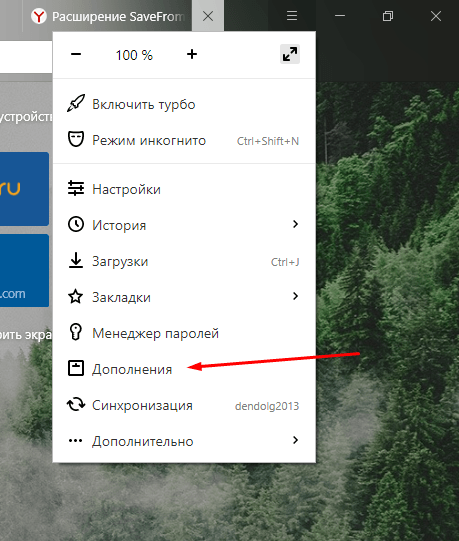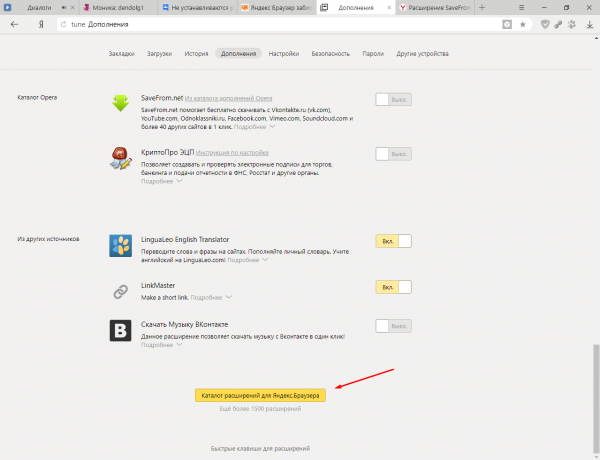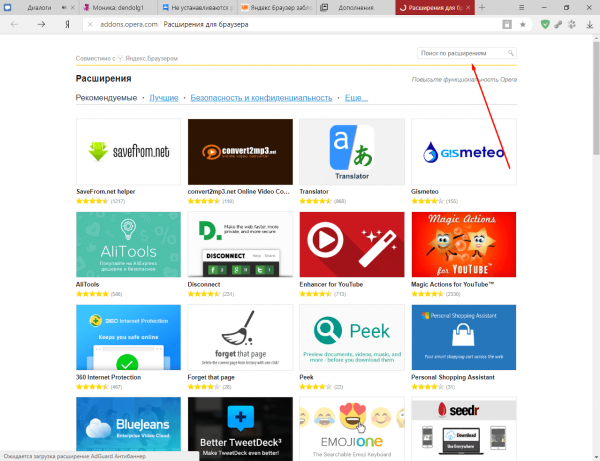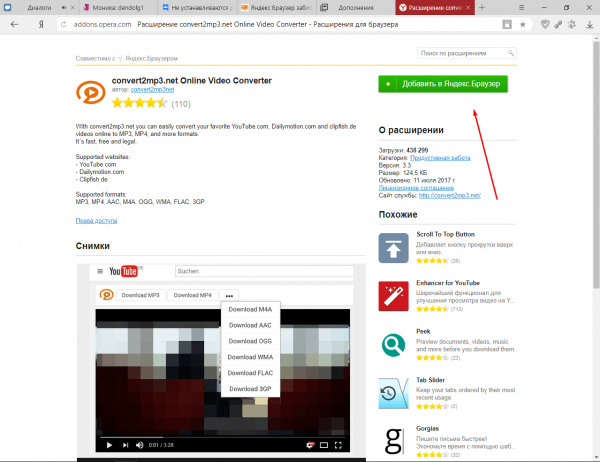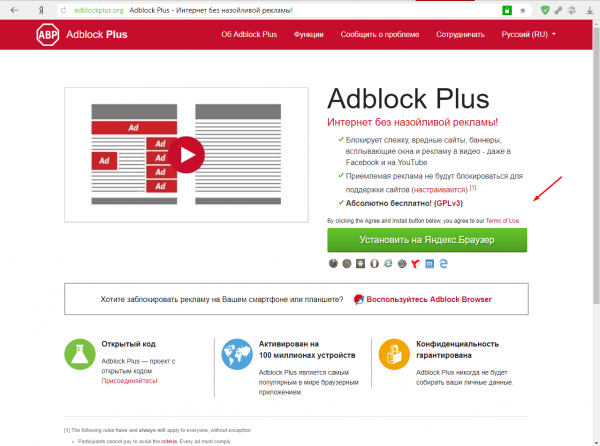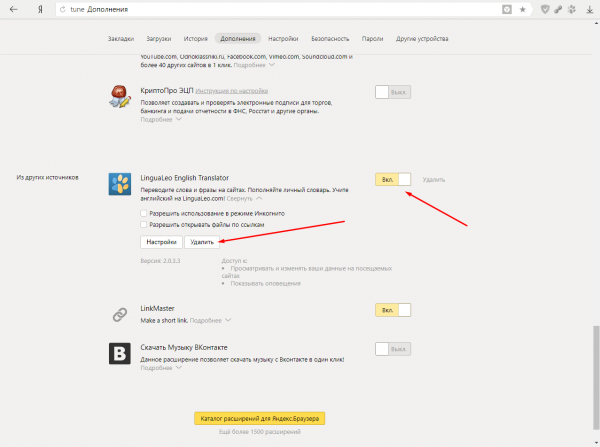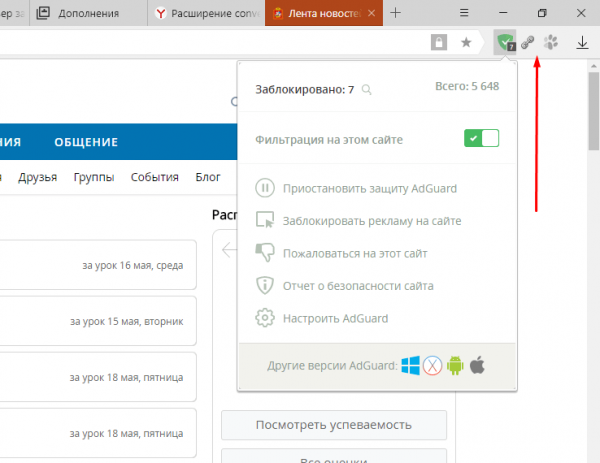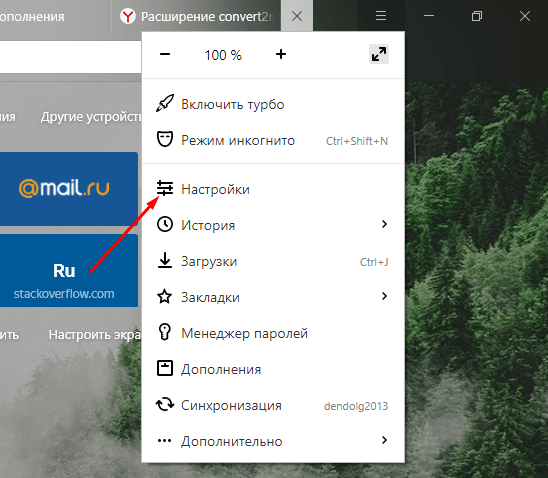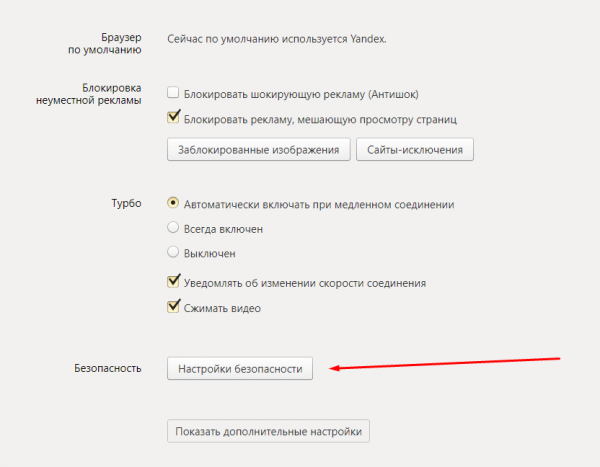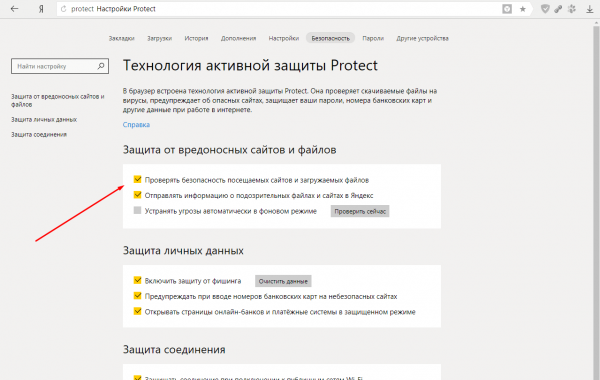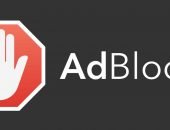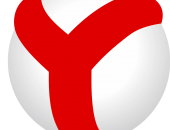Зачем нужны расширения для Яндекс Браузера и как их установить
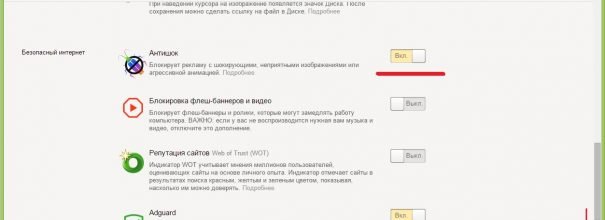
Яндекс Браузер постоянно развивается — с обновлениями он совершенствуется и обучается чему-нибудь новому. Но даже крупная компания, занимающаяся его разработкой, не в силах успеть за всеми новинками рынка и появляющимися технологиями. Именно поэтому сторонним разработчикам позволяется развивать браузер самостоятельно.
Содержание
Зачем устанавливать дополнения
Дополнения — это небольшие дополнительные программы, устанавливающиеся поверх браузера и расширяющие список его функций. Одним из самых известных дополнений будет любой блокировщик рекламы — AdBlock. Также популярны расширения, добавляющие быстрый переводчик или возможность подключения к VPN-сети.
Список уже выпущенных дополнений огромен и постоянно пополняется. Любой человек, умеющий разрабатывать приложения для веба, может создать свою программу и разместить её в официальном магазине Яндекс Браузера. Конечно, она станет доступна пользователям только в том случае, если пройдёт все проверки на корректность работы и безопасность.
Не стоит устанавливать все дополнения подряд, так как перегруженность браузера приведёт к его замедлению. Если одновременно будут работать в фоновом режиме несколько расширений, то создастся дополнительная нагрузка и на компьютер, и на интернет-соединение.
Расширение возможностей браузера
Нельзя описать все типы дополнений, так как их количество слишком велико. Возможности расширений начинаются с «добавить анимацию при переходе с одной страницы на другую» и заканчиваются на «предоставлять актуальный курс криптовалют». Но все расширения, чем бы они ни занимались, устанавливаются одинаково.
Есть два метода, позволяющих получить дополнение: скачать его с сайта разработчика или из официального магазина. Второй способ более предпочтителен, так как в магазине находятся только те расширения, которые смогли пройти диагностику на стабильность и безопасность. Хотя стоит учитывать, что некоторым сторонним разработчикам крайне редко, но удаётся разместить на официальной площадке вредоносную программу.
Через официальный магазин
Скачивая утилиту из официального магазина, вы сможете увидеть комментарии пользователей, уже проверивших расширение, и среднюю оценку расширения по пятизвёздочной шкале. Исходя из этих данных, можно решить, стоит ли использовать именно эту программу или стоит поискать ей альтернативу.
- Разверните меню браузера, кликнув по иконке в виде трёх параллельных линий возле кнопок закрытия и свёртывания окна, и выберите вкладку «Дополнения».
- Откроется список всех загруженных (активированных и деактивированных) дополнений. Пролистайте его до конца и используйте кнопку «Каталог расширений Яндекс Браузера», чтобы перейти к магазину.
- Развернётся магазин, в котором расположены все расширения, поддерживаемые браузером. Используйте поисковую строку или различные разделы, чтобы отыскать нужную утилиту.
- Выбрав подходящую программу, вы увидите её краткое описание, оценку и комментарии пользователей. Чтобы установить её, кликните по кнопке «Добавить в Яндекс Браузер». Подтвердите действие и подождите несколько секунд или минут.
Когда процедура загрузки и установки завершится, вы сможете начать использовать и настраивать расширенные. В любой момент его можно отключить или стереть — данная возможность описана в пункте «Деактивация и удаление расширений».
Через официальный сайт разработчика
Существует много сайтов, распространяющих расширенные для браузера. Но скачивать какие-либо расширения строго рекомендуется только с официального сайта человека, разработавшего программу. В противном случае велик шанс того, что вы скачаете не вредоносное дополнение со вшитым опасным кодом.
Найдя сайт с подходящим расширением, загрузите установочный файл и откройте его. Дальше от вас потребуется только одно — разрешить установку. После окончания процедуры дополнение появится в браузере: им можно будет начать пользоваться.
Видео: установка расширений на Yandex Browser
Деактивация и удаление расширений
Если какое-либо расширение перестало быть актуальным, его можно временно отключить или удалить навсегда. В Яндекс Браузере есть встроенные средства, позволяющие быстро сделать это. Перейдите к списку установленных расширений (откройте меню браузера и выберите вкладку «Дополнения») и отыщите нужную программу. Чтобы отключить утилиту, перегоните ползунок напротив неё в состояние «Выключено». Чтобы удалить её навсегда, нажмите на название, а после кликните по кнопке «Удалить» и подтвердите действие.
Когда вы захотите активировать выключенное расширение, вернитесь к списку и перегоните ползунок в исходное состояние. Удалённое дополнение восстановить нельзя, но можно загрузить и установить его снова. Действия, которые нужно выполнить для установки, описаны в пункте «Расширение возможностей браузера».
Настройка расширений
Каждый разработчик сам вправе решить, как будет настраиваться его расширение. Но большинство склоняются к тому, чтобы предоставить пользователям возможность изменять параметры из небольшого окна, открываемого при помощи иконки, появляющейся в панели быстрого доступа браузера после установки дополнения.
Панель быстрого доступа браузера — это строка, расположенная в верхней части окна, в которой расположена ссылка страницы, кнопка «Загрузки» и стрелочки, позволяющие выполнить шаг назад и вперёд. В правой части панели создаются значки установленных расширений, через которые открываются основные окна утилит.
Что делать, если расширения не устанавливаются или не работают
В первую очередь при возникновении проблем с установкой и работой расширений стоит перезагрузить браузер: закрыть его и включить заново. Часто это помогает устранить большинство ошибок. Если же это не помогло, стоит определиться с причиной появления проблем.
Возможно, что браузер не поддерживает расширение, которое вы пытаетесь установить. Дело в том, что официальный магазин Яндекс Браузера позаимствован у браузера Opera, поэтому в нём есть некоторые дополнения, предназначенные только для Opera. Попробуйте установить любую другую расширяющую утилиту: если все пройдёт гладко, то причина была в самом дополнении, и придётся найти ему альтернативу.
Возможно, что браузер считает на самом деле безопасное расширение вредоносным. Такие ситуации бывают, хоть и достаточно редко. Есть способ, позволяющих обойти данную ошибку, но пользоваться им стоит только на свой страх и риск: вдруг защитник Yandex прав и ваше расширение действительно содержит опасный код?
- Чтобы дать утилите право установиться, необходимо отключить встроенный защитник. Разверните меню браузера и перейдите к настройкам.
- Пролистайте до блока «Безопасность» и перейдите к параметрам безопасности.
- Деактивируйте проверку посещаемых сайтов и загружаемых файлов. Готово, сохраните изменение, перезагрузите браузер и попробуйте установить расширение снова.
После окончания операции не забудьте включить защиту обратно. Если этого не сделаете, то очень скоро заразите компьютер вирусом.
Дополнения для браузера позволяют расширить его возможности. Загрузить их можно из официального магазина или с сайта разработчика. После успешной установки вы получите доступ к их настройкам, а когда захотите, сможете отключить или стереть расширение.
 balnnh.ru
balnnh.ru